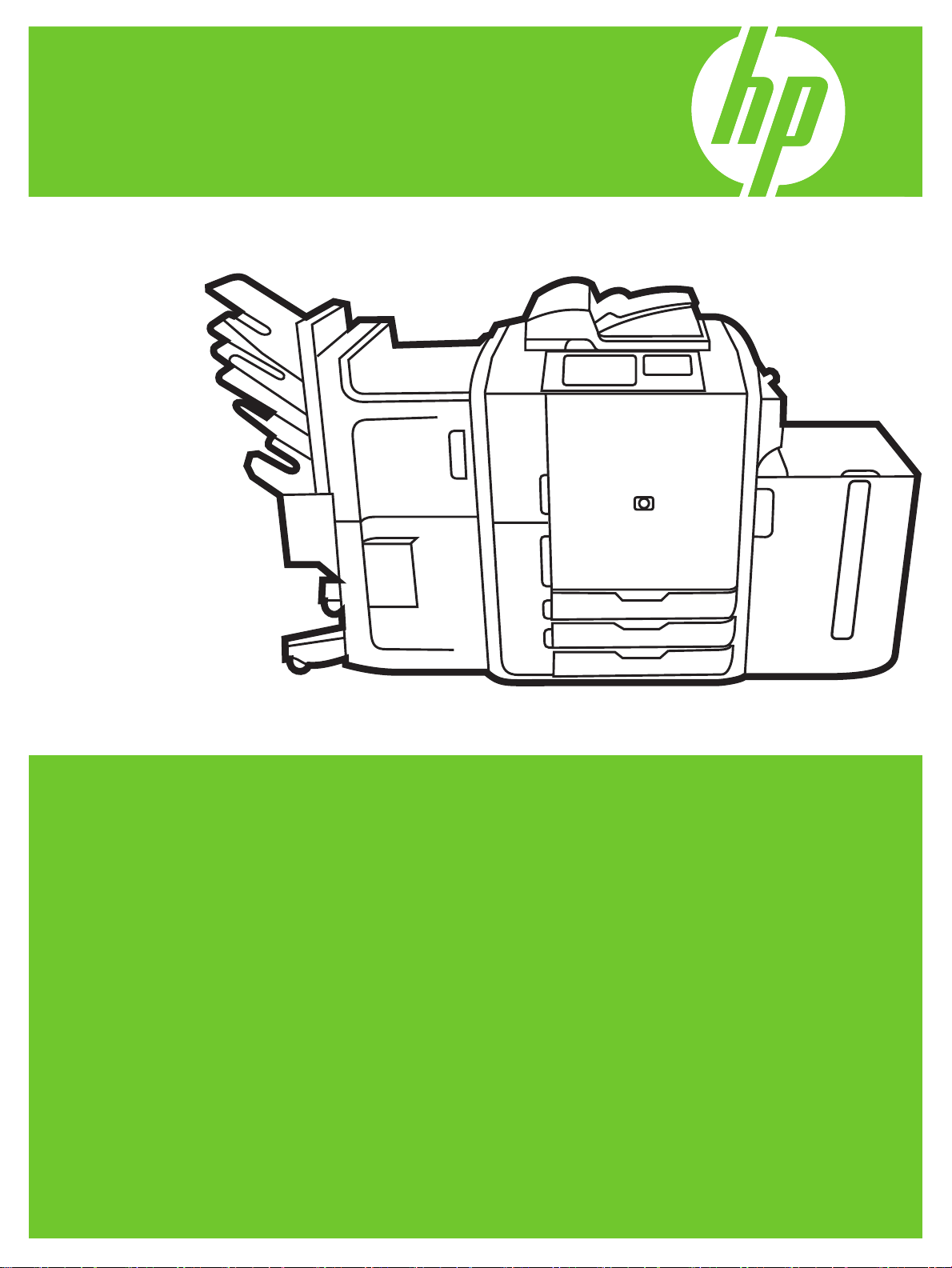
Edgeline Technology⠂
HP CM8060/CM8050 ⾖ᢖ MFP
⅖❓⠺#⟋#⇎ᬯ⇆
㘟⎖#ፏ . . . . . . . . . . . . . . . . . . . . . . . . . . . . . . . . . . . . . . . . . . . . . . . . . .
⣆㔲#ถ⇛#✾∶ . . . . . . . . . . . . . . . . . . . . . . . . . . . . . . . . . . . . . . . . . . . . . .
⡏⼂#⿆#Ჹ#ხ . . . . . . . . . . . . . . . . . . . . . . . . . . . . . . . . . . . . . . . . . . . .
ಫ#❓⩪㘒♺#⩪❺ᓂጾ#❓⩪#⤯ᨂ . . . . . . . . . . . . . . . . . . . . . . . . . . . . . . . . . .
❓⩪㘒♺#❓⩪#ᇍ . . . . . . . . . . . . . . . . . . . . . . . . . . . . . . . . . . . . . . . . . . .
ᶟ⅖ . . . . . . . . . . . . . . . . . . . . . . . . . . . . . . . . . . . . . . . . . . . . . . . . . . . . .
ᖾ⩪㇢#⢮≋ . . . . . . . . . . . . . . . . . . . . . . . . . . . . . . . . . . . . . . . . . . . . . . . . .
⠢≮ . . . . . . . . . . . . . . . . . . . . . . . . . . . . . . . . . . . . . . . . . . . . . . . . . . . . .
⠻♯#Ⅻㆆ#㛿⠢#Ჹ#⠻♯#Ꭺ⚞ . . . . . . . . . . . . . . . . . . . . . . . . . . . . . . . . .
⠳ㄖ#⼞㍢ᩖ⩪#ⵞ . . . . . . . . . . . . . . . . . . . . . . . . . . . . . . . . . . . . . . . . . . .
⍎ㇶ⠞㖶#⼞㍢ᩖ⩪#ⵞ#. . . . . . . . . . . . . . . . . . . . . . . . . . . . . . . . . . . . . . .
ᶞ⹓#⠺ . . . . . . . . . . . . . . . . . . . . . . . . . . . . . . . . . . . . . . . . . . . . . . . . . .
ii
ii
1
1
2
5
8
10
13
14
15
16
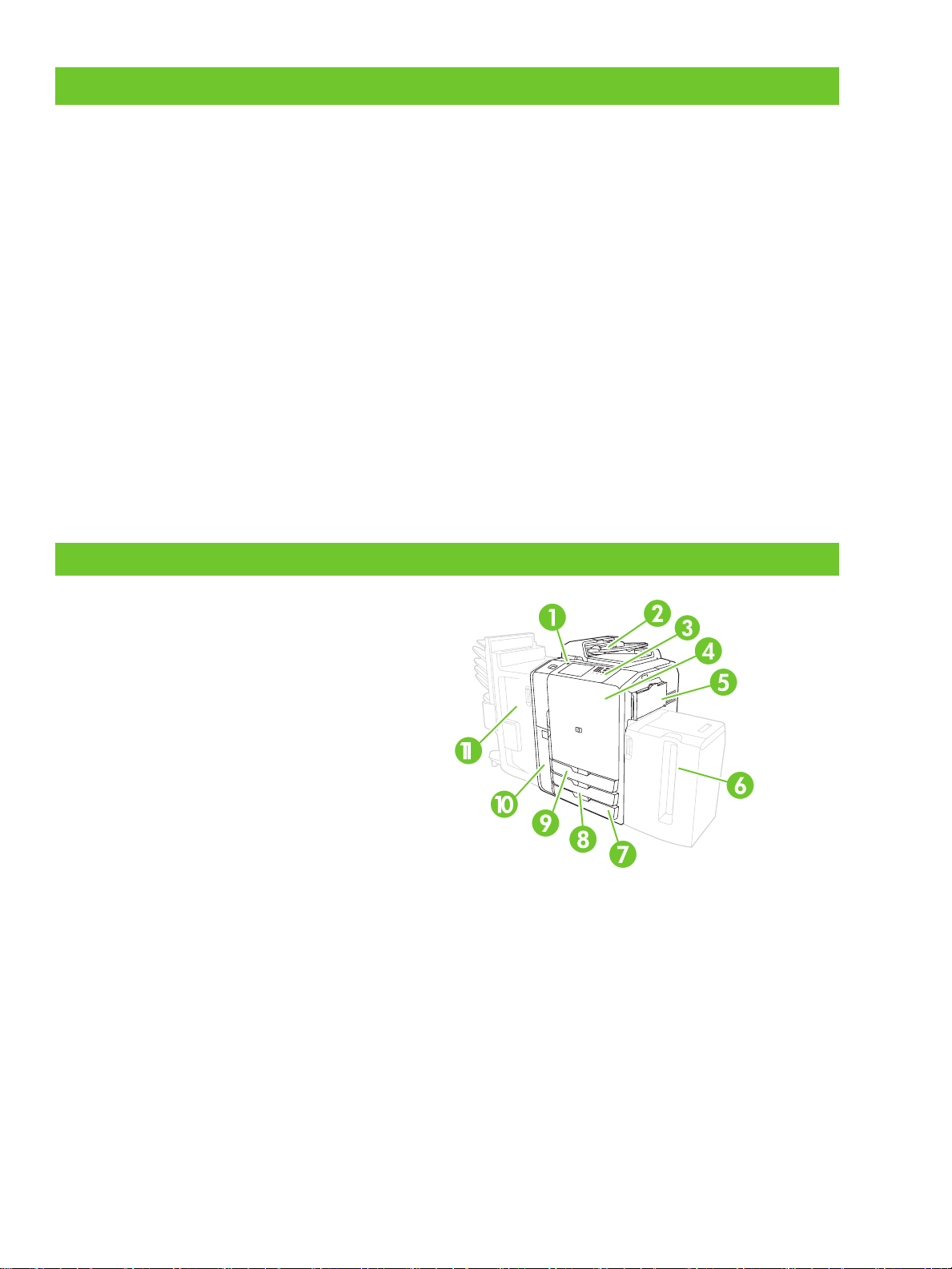
핵심 기능
기능
•
자동 문서 공급기(ADF) 또는 스캐너 유리를 이용하여 복사 가능
•
PC 를 이용하여 인쇄 가능
•
팩스 발신 가능(팩스 기능이 활성 상태인 경우)
•
스캔해 전자 우편에 전송 가능
•
스캔해 네트워크 폴더에 전송 가능
•
작업 저장 및 불러오기 가능
Edgeline 기술
•
Edgeline 잉크젯 기술은 프린트헤드 6 개를 사용하여 인쇄 용지 좌우를 오가며 잉크를 뿌려줌
•
5 개의 잉크 카트리지(시안색, 마젠타색, 노란색, 검정색, 접합제)
•
접합제를 이용하여 이미지 선명도와 내구성을 높일 수 있음
•
페이지 내용물에 따라 다른 속도로 페이지 인쇄
•
손으로 만지기에 뜨겁지 않은 인쇄 페이지
제품 구성 요소
1 on/off 버튼
2 문서 공급기
3 제어판
4 앞쪽 도어
5 용지함 1(수동 공급, 일반 용지 80 장이 들어감)
6 용지함 5(선택 사양의 대용량 용지함, 일반 용지
4,000 장이 들어감)
7 용지함 4(일반 용지 500 장이 들어감)
8 용지함 3(일반 용지 500 장이 들어감)
9 용지함 2(일반 용지 500 장이 들어감)
10 잉크 카트리지 도어
11 옵션 피니셔
ii
www.hp.com
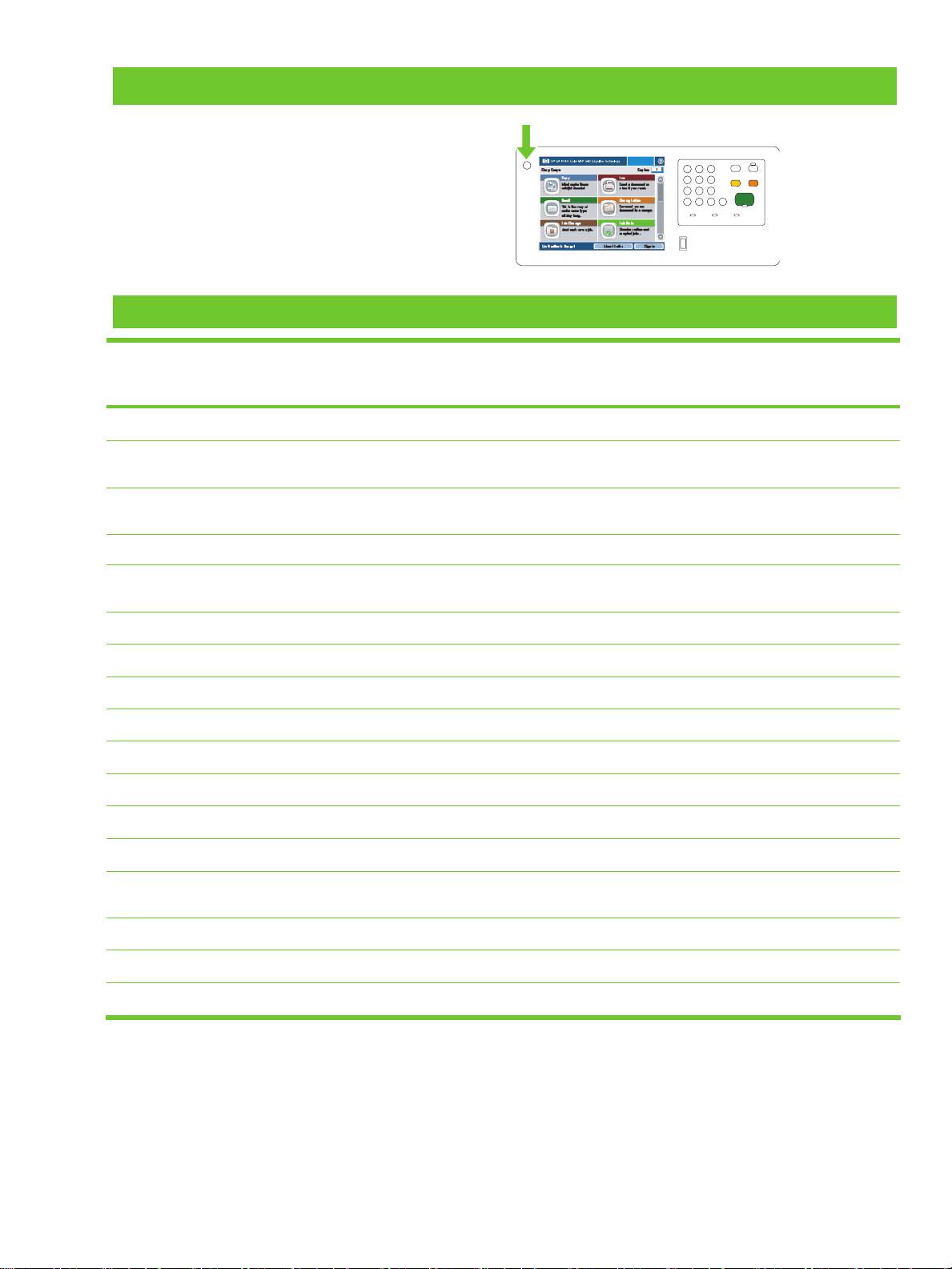
장치 켜기 및 끄기
장치를 켜거나 끄려면 장치 제어판의 on/off 버튼을
누릅니다.
경고! 이미 제어판의 on/off 버튼을 사용하여 장치를 끈
경우가 아니라면 마스터 전원 스위치를 사용하거나 장치
플러그를 뽑지 마십시오.
각 용지함에 지원되는 용지 종류
프린터 드라이버나
설명 용지함 1 용지함 2, 3, 4 용지함 5
제어판에 표시되어 있는
용지 종류
일반 용지 일반 비코팅 용지(150g/m2 미만)
HP 프리미엄 무광택
120g
HP 무광택 브로셔 180g
HP 프리미엄 프리젠테이션 무광택
용지, 120g/m
HP 브로셔 및 플라이어 무광택 용지,
180g/m
2
전용
2
전용
HP 무광택 표지 200g 해당 HP 브랜드 용지 전용
HP Edgeline 광택지
180g
마분지 일반 비코팅 용지(160-220g/m
HP Edgeline 광택 용지, 180g/m
전용
2
)
마분지 일반 비코팅 용지(160-180g/m2)
무광택 일반 비코팅 용지
무광택 브로셔 일반 비코팅 용지
무광택 표지 일반 비코팅 용지(160-220g/m
2
)
레이블 비코팅 무광택 레이블
X X X
X
X
X
2
X
X
X X X
X X X
X X X
X
X
레터헤드 일반 비코팅 용지(150g/m2 미만)
양식 용지 일반 비코팅 용지(150g/m2 미만)
천공 용지
Letter(3 공) 또는 A4(2 공 또는 4 공)
2
크기 용지(150g/m
미만)
색상지 일반 비코팅 용지(150g/m2 미만)
본드지 일반 비코팅 용지(150g/m2 미만)
재활용지 일반 비코팅 용지(150g/m2 미만)
www.hp.com
X X X
X X X
X X X
X X X
X X X
X X X
1

용지함에 용지 넣기
용지함 1(수동 급지 용지함)에 용지 넣기
표준 또는 맞춤 크기의 용지를 이 용지함에 넣습니다. 무게 75g/m2의 용지를 80 장까지 넣을 수 있습니다.
마분지, HP Edgeline 광택지 또는 브로셔 용지처럼 무거운 용지는 이 용지함을 사용해서는 안 됩니다.
1 용지함 지지대를 위로 민 다음, 밖으로 당기고
확장판을 밖으로 당깁니다.
2 조정대를 바깥쪽으로 이동합니다.
3 용지를 넣습니다. 이 때, 짧은 모서리가 먼저
들어가게 넣습니다.
○ 레터헤드 또는 양식 용지는 인쇄된 면을 아래로
하고 상단 가장자리가 오른쪽에 오도록 넣습니다.
주: 양면 인쇄의 경우, 레터헤드 또는 양식 용지는
인쇄면을 위로 하여 상단 가장자리를 먼저
넣습니다.
○ 천공 용지는 구멍이 있는 쪽이 장치의 앞쪽을
향하게 넣습니다.
레이블은 앞면이 아래를 향하게 넣습니다.
○
○ HP Edgeline 광택지를 넣을 때에는 용지함에 넣기
전에 용지 더미를 부채 모양으로 펼쳐서 각 장이
떨어지도록 합니다. 이렇게 하면 용지가 서로
들러붙지 않습니다.
2
www.hp.com
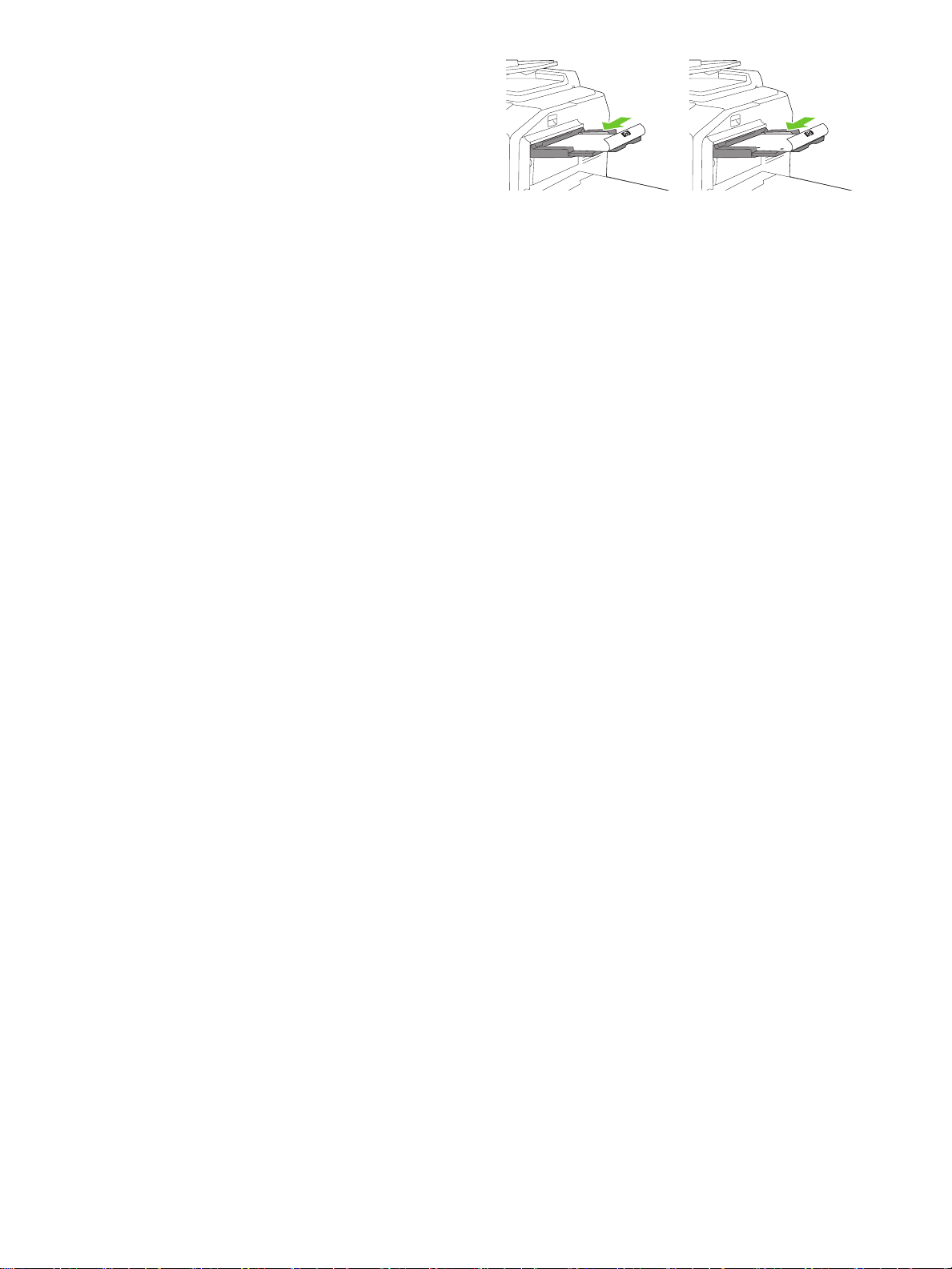
4 용지 조정대를 용지에 닿도록 조정합니다.
5 용지 종류와 크기에 맞게 용지함을 구성합니다.
a. 시작 화면에서 소모품 상태를 누릅니다.
b. 용지함 탭을 누릅니다.
c. 용지함에 표시된 크기 및 종류가 바르지 않으면 용지함 이름과 수정을 차례로 누릅니다.
d. 올바른 용지 크기와 종류를 선택한 다음 확인을 누릅니다.
-또는-
맞춤 용지 크기를 넣으려면, 맞춤을 누릅니다. 용지 크기를
돌아옵니다.
e. 설정을 저장하려면 확인을 누릅니다.
입력한 다음 확인을 눌러 용지함 수정 화면으로
www.hp.com
3
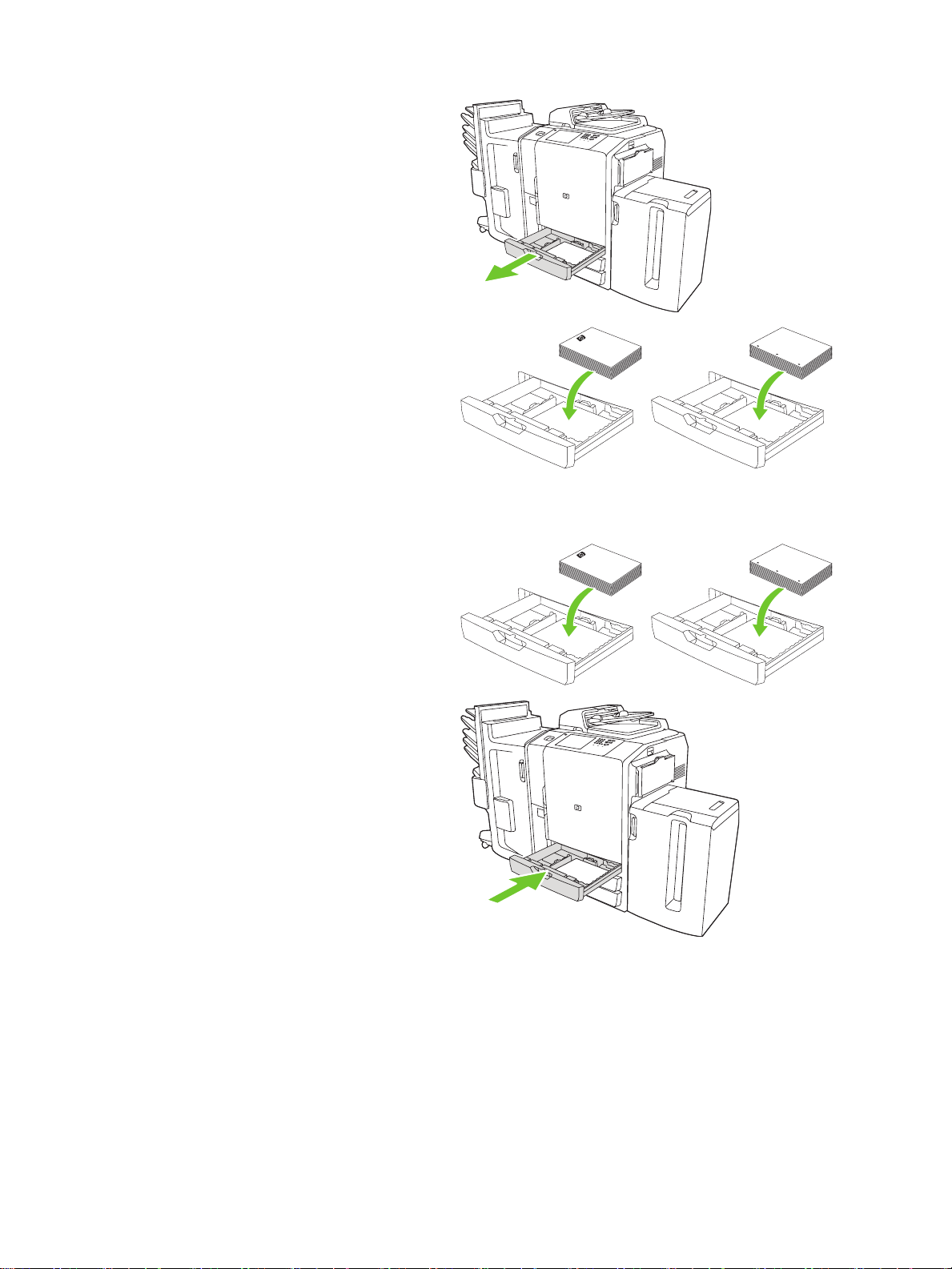
용지함 2, 3, 4 에 넣기
1 용지함 2, 3 또는 4 를 엽니다.
2 전체 용지를 한꺼번에 넣습니다. 이 때, 긴 모서리가
용지함의 앞쪽을 향하게 넣습니다.
○ 레터헤드 또는 양식 용지는 인쇄된 면을 위로 하고
상단 가장자리가 왼쪽에 오도록 넣습니다.
주: 양면 인쇄의 경우, 레터헤드 또는 양식 용지는
인쇄된 면을 아래로 하고 상단 가장자리가 오른쪽에
오도록 넣습니다.
○ 천공 용지는 구멍이 있는 가장자리가
앞쪽과 나란하게 되도록 넣습니다.
3 딸깍 소리가 나면서 해당 용지 크기가 표시된 위치로
이동하도록 두 조정대를 모두 조정합니다.
4 용지함을 장치에 밀어 넣습니다.
용지함의
5 용지함을 닫을 때 터치스크린에 표시되는 팝업 메시지에 응답하여 용지 종류에 맞게 용지함을 구성합니다. 또는
다음 절차를 수행하십시오.
a. 시작 화면에서 소모품 상태를 누릅니다.
b. 용지함 탭을 누릅니다.
c. 용지함에 표시된 종류가 바르지 않으면 용지함 이름과 수정을 차례로 누릅니다.
d. 올바른 용지 종류를 선택한 다음 확인을 누릅니다.
4
www.hp.com

복사
문서 공급기에서 복사
문서 공급기에는 최대 100 장의 용지를 넣을 수 있습니다.
문서 공급기에 원본 문서 면이 위로 가게 하고 문서의 상단
가장자리가 문서 공급기의 뒤쪽을 향하도록 놓거나 상단
가장자리가 입구에 먼저 들어가도록 놓습니다. 양면 원본의
경우에는 원본의 첫 번째 면이 위로 가게 놓습니다. 용지
조정대가 원본 문서에 닿도록 용지 조정대를 조정합니다.
주: 레터
문서의 짧은 가장자리가 문서 공급기의 뒤쪽을 향하게
놓습니다.
기본 복사 옵션을 사용하여 복사하려면 제어판의 숫자 키패드를 사용하여 인쇄 매수를 선택한 다음 시작을 누릅니다.
사용자가 지정한 설정을 사용하려면 복사를 누릅니다. 설정을 지정한 다음 시작을 누릅니다.
문서 공급기의 입력 용지함 아래에 있는 출력 용지함에서 원본 문서를
출력물을 가져옵니다.
용지나 A4 용지를 사용할 때 가장 빨리 출력하려면
주: 장치 제어판의 시작 버튼 또는 터치스크린의 복사 시작 버튼을 누를 수 있습니다.
가져옵니다. 장치의 왼쪽에 있는 출력 용지함에서
유리에서 복사
정면이 아래로 가게 문서 원본을 유리에 올려놓습니다. 원본
모퉁이를 유리의 왼쪽 상단 모퉁이에 맞춥니다.
기본 복사 옵션을 사용하여 복사하려면 제어판의 숫자
키패드를 사용하여 인쇄 매수를 선택한 다음 시작을
누릅니다. 사용자가 지정한 설정을 사용하려면 복사를
누릅니다. 설정을 지정한 다음 시작을 누릅니다.
주: 장치 제어판의 시작 버튼 또는 터치스크린의 복사 시작
버튼을 누를 수 있습니다.
크기가 다양한 원본 복사
1 모두 같은 너비가 되도록 원본 문서의 용지를
정렬합니다.
2 용지 인쇄면이 위를 향하도록 문서 공급기에 올려
놓고 용지 폭 조정대를 문서에 맞게 조정합니다.
3 시작 화면에서 복사를 누릅니다.
4 원본 크기를 누릅니다.
5 혼합 크기(폭은 같음)를 선택하고 확인을 누릅니다.
6 복사 시작을 누릅니다.
www.hp.com
5

복사 설정 조정
장치는 복사된 출력을 최적화할 수 있도록 여러 가지 기능을
제공합니다. 이 기능은 모두 복사 화면에서 이용할 수
있습니다.
복사 화면은 여러 페이지로 이루어집니다. 첫 번째 페이지에서
다음 페이지로 이동하려면 기타 옵션을 누릅니다. 그런 다음 위
또는 아래 화살표 버튼을 눌러 다른 페이지로 이동합니다.
HP CM8060 Color MFP with Edgeline Technology
옵션을 사용하는 자세한 방법을 보려면 옵션을 누른
오른쪽 상단 모서리에 있는 도움말 버튼을 누릅니다.
다음 표는 복사 옵션의 개요를 제공합니다.
다음 화면
인쇄 면 수
컬러/흑백
스테이플링/한 부씩 인쇄 또는 한 부씩
인쇄
축소/확대 복사 이미지의 크기를 줄이거나 늘릴 수 있습니다. 배율: 밑의 상자를
이 기능을 사용하여 원본 문서를 단면 또는 양면에 인쇄할지 여부, 단면 또는
양면에 복사할지 여부를 나타냅니다.
이 기능을 이용하여 출력물을 흑백으로 인쇄할 것인지 또는 컬러로 인쇄할
것인지 선택할 수 있습니다. 자동 감지를 선택하면 원본의 각 페이지가 흑백
또는 컬러인지 자동 감지하고 동일한 복사본을 출력합니다.
컬러 또는 자동 감지를 선택한 경우 색상 품질도 선택할 수 있습니다. 일반
사무용 또는 전문용을 선택합니다. 용지 유형 중에는
전문용으로만 설정할 수 있는 것도 있습니다.
선택 사항인 HP 다기능 피니셔를 설치한 경우 스테이플링/한 부씩 인쇄
옵션을 사용할 수 있습니다. 이 기능을 사용하여 복사한 용지를
스테이플링하고 고정하는 옵션을 설정합니다.
선택 사항인 HP 다기능 피니셔를 설치하지 않은 경우, 한 부씩 인쇄 옵션을
사용할 수 있습니다. 복사된 페이지 세트 각각을 문서 원본
같은 순서로 모으거나 각 원본 페이지(111, 222 등)가 있는 세트를 모을 수
있습니다.
누릅니다. 입력란을 누릅니다. 이미지를 줄이려면 100%보다 작은 값을
선택하고, 이미지를 늘이려면 100%보다 큰 값을 선택합니다.
색상 품질을
(123, 123 등)과
이미지 조정
텍스트/사진 최적화
컬러 조정 컬러 출력물의 전반적인 모습을 변경할 수 있도록 채도 및 온도 설정을
컬러 밸런스
6
이 기능을 사용하여 복사의 전체 품질을 개선합니다. 예를 들어 명암, 선명도
및 명암대비를 조정하고 배경 없애기 설정을 사용하여 배경에서 흐린
이미지를 지우거나 밝은 배경색을 모두 없앨 수 있습니다.
이 기능을 이용하여 특정 종류의 내용에 적합하게 출력물을 최적화할 수
있습니다. 텍스트, 인쇄된 그림, 사진 또는 혼용물의 출력을 최적화할 수
있습니다.
조정할 수 있습니다.
색상들을 개별적으로 조정하여 출력물의 색상 균형을 변경할 수 있습니다.
대상 예를 들어 시안색의 양을 늘리면 파란색이 증가하고 빨간색이
줄어듭니다.
www.hp.com

복사물 스테이플링
1 복사를 누릅니다.
2 스테이플링/한 부씩 인쇄를 누릅니다.
3 스테이플링 옵션, 없음, 상단 왼쪽, 상단 왼쪽
대각선, 2 개 왼쪽, 또는 3 개 왼쪽을 누릅니다.
4 확인을 누릅니다.
5 복사 시작을 누릅니다.
HP CM8060 Color MFP with Edgeline Technology
6 제어판 메시지를 보고 작업의 상태를 확인할 수
있습니다. 복사가 완료되면 복사기가 준비 상태로
돌아갑니다.
7 기본 메뉴로 돌아가려면 시작 아이콘을 누릅니다.
복사물 양면 인쇄
1 복사를 누릅니다.
2 인쇄면 수를 누릅니다.
3 복사 면 수 창에서 원하는 출력 버튼을 선택합니다.
4 복사 시작을 누릅니다.
5 제어판 메시지를 보고 작업의 상태를 확인할 수
있습니다. 복사가 완료되면 복사기가 준비 상태로
돌아갑니다.
6 기본 메뉴로 돌아가려면 시작 아이콘을 누릅니다.
확대 및 축소 복사
1 복사를 누릅니다.
2 축소/확대를 누릅니다.
HP CM8060 Color MFP with Edgeline Technology
HP CM8060 Color MFP with Edgeline Technology
3 배율 상자 안을 누르거나 축소 또는 확대 비율을
사전 설정합니다.
4 키패드를 사용하여 원하는 축소 또는 확대 비율 값을
입력하고 확인을 누릅니다.
5 설정을 저장하려면 확인을 누릅니다.
6 복사 시작을 누릅니다.
7 제어판 메시지를 보고 작업의 상태를 확인할 수
있습니다. 복사가 완료되면 복사기가 준비 상태로
돌아갑니다.
8 기본 메뉴로 돌아가려면 시작 아이콘을 누릅니다.
www.hp.com
7
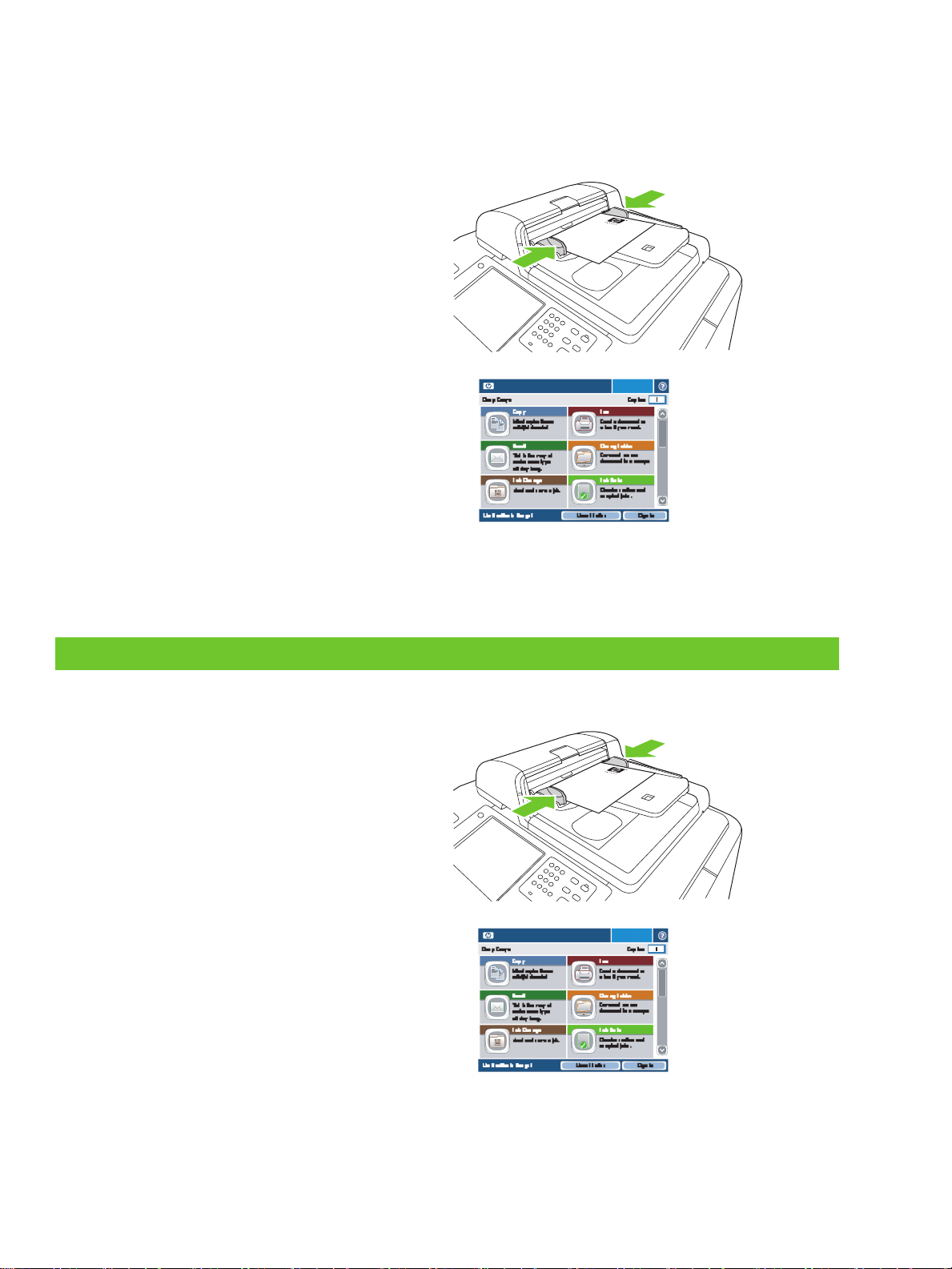
작업 구성 기능 사용
작업 구성 옵션을 이용하여 복잡한 작업을 작은 작업으로 분할할 수 있습니다. 이 기능은 문서 공급기의
용량을 넘는 페이지로 구성된 문서 원본을 복사하거나 서로 다른 크기의 페이지를 한 작업으로 결합하여 여러
출력물을 만들 때 유용합니다.
1 작업의 첫 번째 부분을 문서 공급기나 스캐너 유리에
놓습니다.
2 복사를 누른 후 사용할 복사 옵션을 설정합니다.
3 작업 구성을 누른 다음 작업 구성 켜짐을
선택합니다. 확인을 누릅니다.
4 시작을 눌러 첫 번째 부분을 스캔합니다.
5 장치에 다음 작업 부분을 넣으라는 메시지가
표시됩니다. 스캔할 작업 부분이 더 있으면 스캔을
누릅니다. 해당 부분을 스캔하고 나면 마침을
누릅니다.
6 마침을 선택한 후 출력물 번호 또는 스테이플링
옵션과 같이 전체 작업에 적용할 복사 옵션을 선택할
수 있습니다.
7 시작을 눌러 전체 작업을 복사합니다.
HP CM8060 Color MFP with Edgeline Technology
디지털 전송
전자우편으로 전송
1 문서를 정면이 아래로 가게 스캐너 유리에
올려놓거나 정면이 위로 가게 ADF 에 넣습니다.
2 시작 화면에서 전자 우편을 누릅니다.
3 메시지가 나타나면 사용자 이름과 암호를 입력합니다.
4 보내는 사람:, 받는 사람:, 제목: 필드에 관련 내용을
입력합니다. 필요하면, 이동 막대줄을 아래로 내려
CC:, BCC:, 메시지 필드에도 관련 내용을
입력합니다. 사용자 이름이나 기타 기본 정보가
보내는 사람: 필드에 표시될 수 있습니다. 제한을
선택합니다. 이 필드에 표시되는
불가능할 수 있습니다.
5 전송하려면 시작을 누릅니다.
내용은 변경이
HP CM8060 Color MFP with Edgeline Technology
8
www.hp.com

스캔 후 폴더로 전송
1 문서를 정면이 아래로 가게 스캐너 유리에
올려놓거나 정면이 위로 가게 ADF 에 넣습니다.
2 시작 화면에서 네트워크 폴더를 누릅니다.
3 바로 열기 폴더 목록에서 문서를 저장할 폴더를
선택합니다.
4 파일 이름 필드를 눌러 키보드 팝업 화면을 열고
파일 이름을 입력합니다.
5 시작을 누릅니다.
직접 번호 입력하여 팩스 발신
1 문서를 정면이 아래로 가게 스캐너 유리에
올려놓거나 정면이 위로 가게 ADF 에 넣습니다.
HP CM8060 Color MFP with Edgeline Technology
2 기본 화면에서 팩스 아이콘을 누릅니다. 사용자
이름과 암호를 입력하라는 메시지가 나타날 수도
있습니다.
3 기타 옵션을 누릅니다. 원본 설명 설정과 원본이
일치하는지 확인합니다.
4 설정 화면에서 흐리게 또는 진하게 화살표를 눌러
발신할 팩스의 밝기를 조정합니다. 확인을 누릅니다.
5 키보드를 사용하여 전화 번호를 입력합니다. 추가
번호를 입력하려면 다음 번호를
계속하여 입력합니다.
6 터치스크린의 팩스 발신 버튼 또는 제어판의 녹색
시작 버튼을 누릅니다.
누르고 번호를
HP CM8060 Color MFP with Edgeline Technology
www.hp.com
9
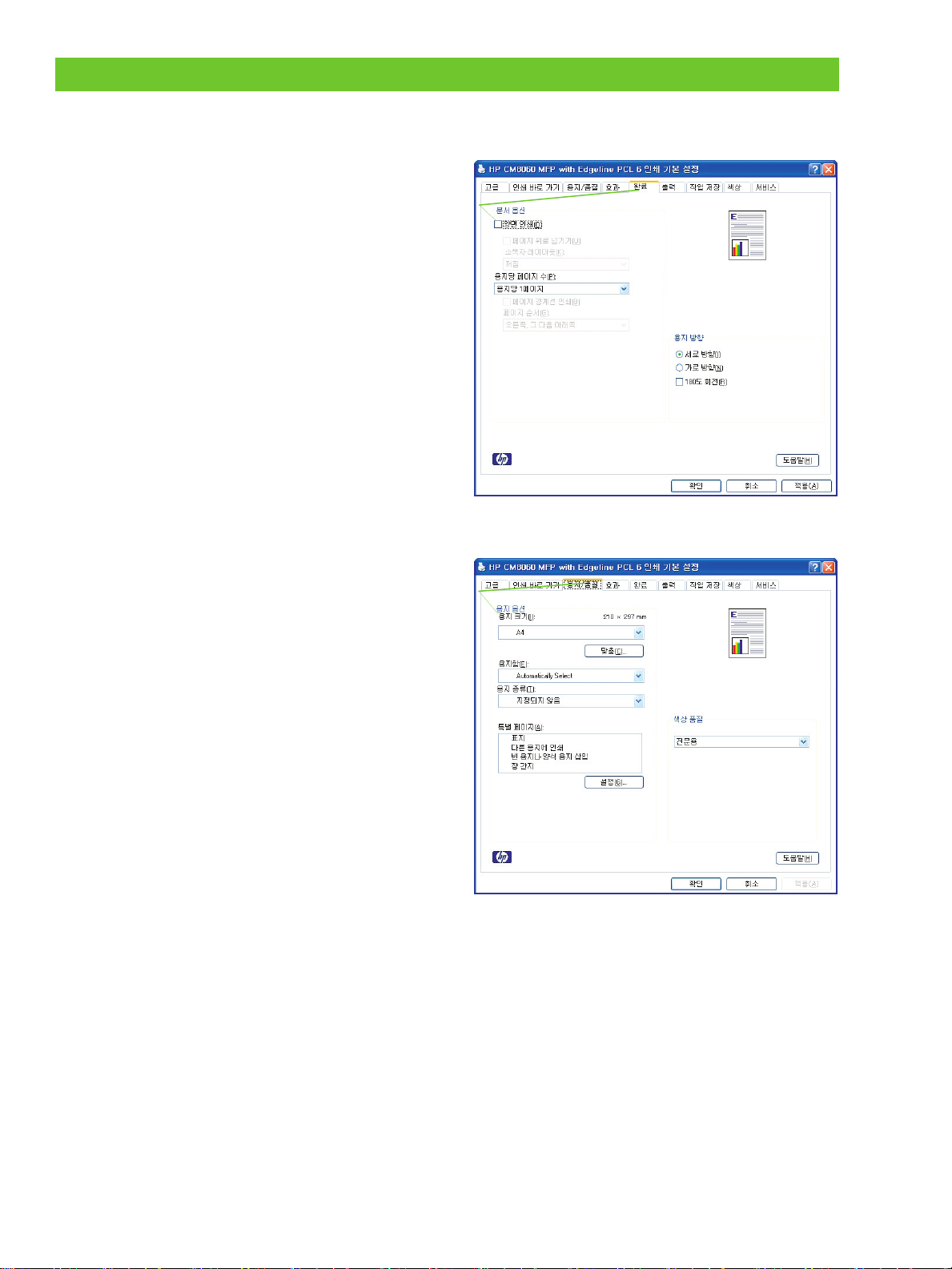
인쇄
양면 인쇄
1 응용 프로그램에서 파일, 인쇄를 누르고 등록 정보를
선택합니다.
2 완료 탭에서 양면 인쇄를 누릅니다. 상단에 따라
문서를 제본하려면 페이지 위로 넘기기를 누릅니다.
용지 크기 선택
1 응용 프로그램에서 파일, 인쇄를 누르고 등록 정보를
선택합니다.
2 용지/품질 탭에서 용지 크기 드롭다운 메뉴를 누른
후 용지 크기를 선택합니다. 원하는 용지 크기가
메뉴에 없으면 맞춤을 누릅니다.
2
2
10
www.hp.com

용지 종류 선택
1 응용 프로그램에서 파일, 인쇄를 누르고 등록 정보를
선택합니다.
2 용지/품질 탭을 누릅니다.
3 용지 종류 드롭다운 메뉴에서 용지 종류를
선택합니다.
인쇄 작업에 사용할 출력 용지함 선택
1 응용 프로그램에서 파일, 인쇄를 누르고 등록 정보를
선택합니다.
2 출력 탭을 누릅니다.
3 장치에서 인쇄물을 배출할 용지함을 결정하려면
출력 용지함 옵션을 사용합니다. 사용 가능한 출력
용지함 옵션은 장치에 설치된 부속 출력 용지함 또는
옵션 피니셔에 따라 다릅니다.
2
3
2
3
www.hp.com
11

출력 스테이플링 옵션 선택
1 응용 프로그램에서 파일, 인쇄를 누르고 등록 정보를
선택합니다.
2 출력 탭을 누릅니다.
3 인쇄물의 스테이플링 여부를 결정하려면 출력 옵션
드롭다운 메뉴를 사용합니다. 사용 가능한 출력
옵션은 장치에 설치된 부속 출력 용지함 또는 옵션
피니셔에 따라 다릅니다.
인쇄물 저장
1 응용 프로그램에서 파일, 인쇄를 누르고 등록 정보를
선택합니다.
2 작업 저장 탭을 누릅니다.
3 사용할 작업 저장 모드 및 옵션을 선택합니다.
4 개인 작업으로 저장하려면 인쇄 PIN 상자를 선택한
후 4 자리 PIN 번호를 해당 상자에 입력합니다. 저장
작업은 장치로 전송되며 사용자가 해당 작업을
불러오려면 제어판에 반드시 4 자리 PIN 을 입력해야
합니다.
2
3
2
3
4
확인을 누릅니다.
5
저장 작업 불러오기
1 시작 화면에서 작업 저장을 눌러 작업 저장 기능을
엽니다. 불러오기 탭을 선택합니다.
2 화면 왼쪽의 목록에서 작업이 저장된 폴더를
선택합니다. 저장 작업 목록이 표시됩니다.
3 목록에서 작업을 선택합니다. 개인 작업인 경우 PIN:
아래의 상자를 누르고 PIN 을 입력합니다.
4 작업을 인쇄하려면 저장 작업 불러오기 버튼을
누릅니다.
5
HP CM8060 Color MFP with Edgeline Technology
12
www.hp.com

인쇄 바로 가기를 사용합니다.
1 응용 프로그램에서 파일, 인쇄를 누르고 등록 정보를
선택합니다.
2 인쇄 바로 가기 탭을 누릅니다. 정의된 바로 가기 중
하나를 선택하거나 인쇄 바로 가기를 사용자 지정한
후 확인을 눌러 특정 프린터 드라이버 설정으로
작업을 인쇄합니다.
2
작업 상태 확인 및 작업 대기열 사용
1 시작 화면에서 작업 상태로 이동하여 누릅니다. 작업
대기열이 열립니다.
2 진행 작업 탭에는 현재 처리 중인 작업이
표시됩니다. 드롭다운 메뉴에서 작업 카테고리를
선택한 다음 작업 이름을 선택합니다.
○ 모든 활성 작업을 잠깐 중단하려면 모두 일시 중지를
누릅니다.
○ 선택 작업을 취소하고 작업 대기열에서 제거하려면
작업 취소를 누릅니다.
○
선택 작업에 대한 정보를 보려면 자세히를 누릅니다.
○ 인쇄 처리 촉진을 누르면 선택 작업이 작업 대기열로
전달되어 가능한 빨리 완료됩니다.
3 작업 일지 탭에는 완료 작업의 전체 목록이 나와
있습니다. 드롭다운 메뉴에서 작업 카테고리를
선택한 다음 작업 이름을 선택합니다. 선택 작업에
대한 정보를 보려면 자세히를 누릅니다.
HP CM8060 Color MFP with Edgeline Technology
www.hp.com
13

잉크 카트리지 교체
1 잉크 카트리지 도어를 엽니다.
2 카트리지를 밀어 올려 느슨하게 한
다음, 카트리지를 꺼냅니다.
3 새 카트리지가 제자리에 걸려 고정될
때까지 똑바로 밀어 넣습니다.
4 HP 정품 소모품은 재활용을 위해
Hewlett-Packard 에 반환해 주십시오.
14
www.hp.com
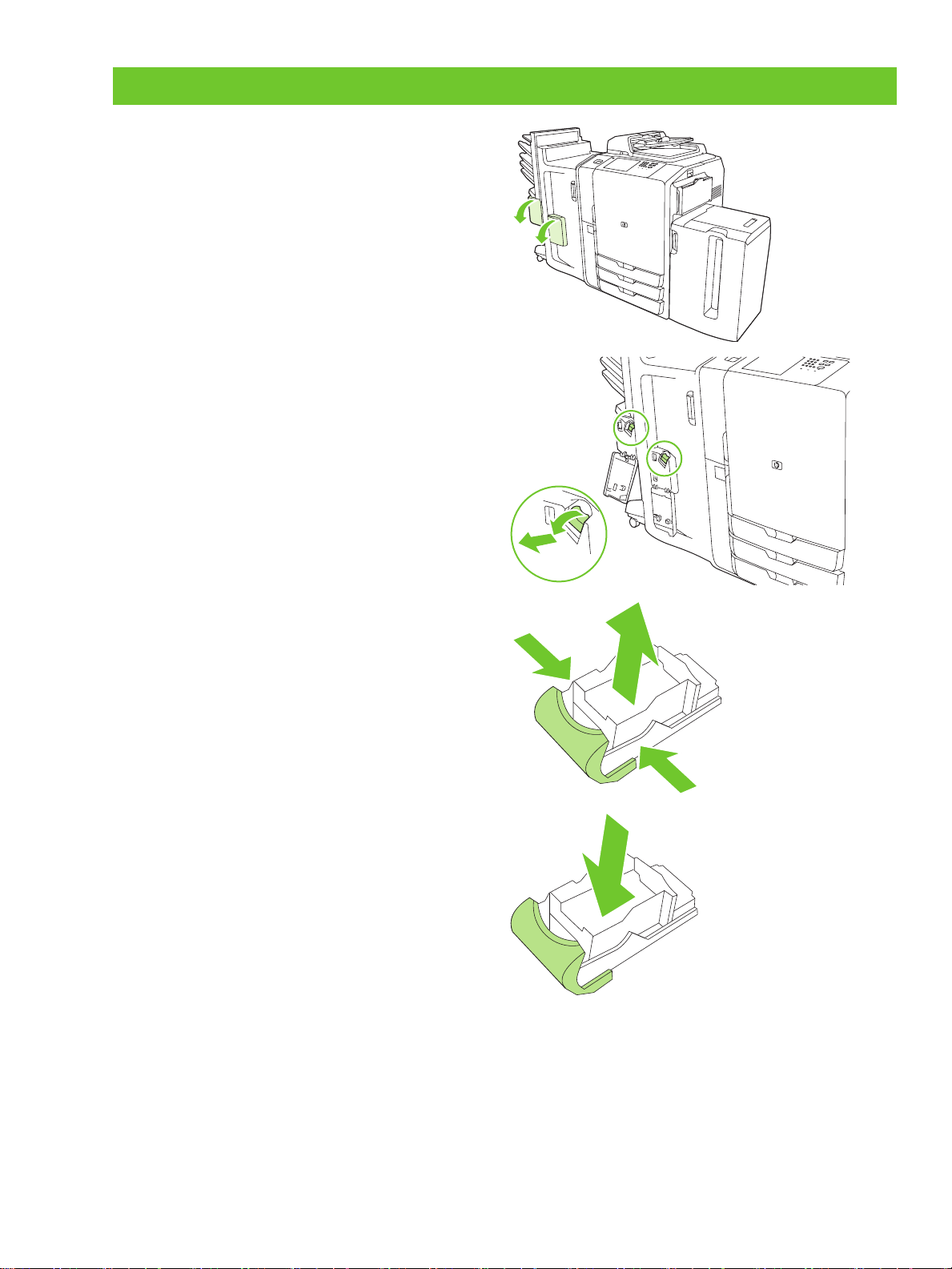
스테이플 카트리지 교체
1 스테이플러 도어를 엽니다.
2 스테이플 카세트를 분리하려면, 스테이플 카세트
앞에 있는 녹색 레버를 앞쪽으로 당긴 후 스테이플
카세트를 똑바로 꺼냅니다.
3 스테이플 카트리지를 빼내려면 양쪽에 있는
화살표를 누르고 밀어 올려 카트리지를 풉니다.
4 새 스테이플 카트리지를 스테이플 카세트에
넣습니다. 딱 소리가 나면서 제자리에 고정될 때까지
똑바로 밀어 넣습니다.
www.hp.com
15

5 스테이플 카트리지를 슬롯에 똑바로 밀어 넣습니다.
6 딱 소리가 나면서 제자리에 고정될 때까지 녹색
레버를 젖힙니다.
7 스테이플러 도어를 닫습니다.
자원
제품 지원 정보는 www.hp.com 에서 확인할 수 있습니다.
•
벽 부착용 포스터
•
빠른 참조 가이드
•
시스템 운영자 설명서
HP 지원 웹사이트 제공 설명서:
•
www.hp.com/support/cm8060edgeline
HP Use My MFP 사이트 제공 Edgeline MFP 시뮬레이션(영어):
•
www.hp.com/go/usemymfp
© 2007 Hewlett-Packard Development Company, L.P.
16
www.hp.com
